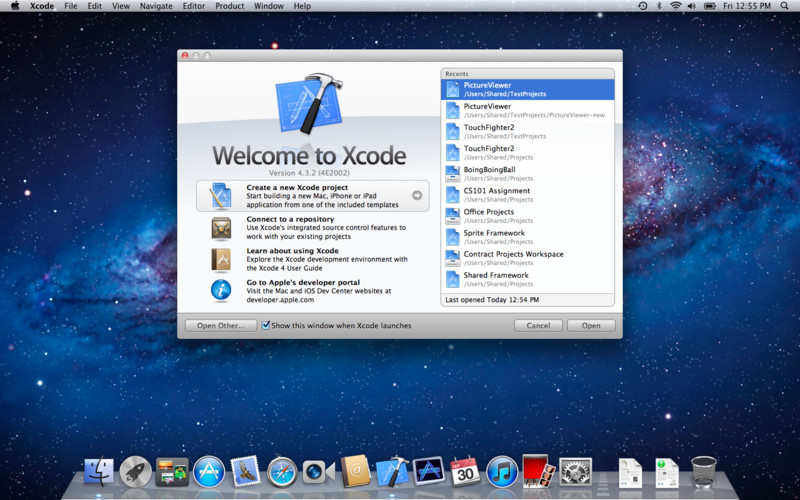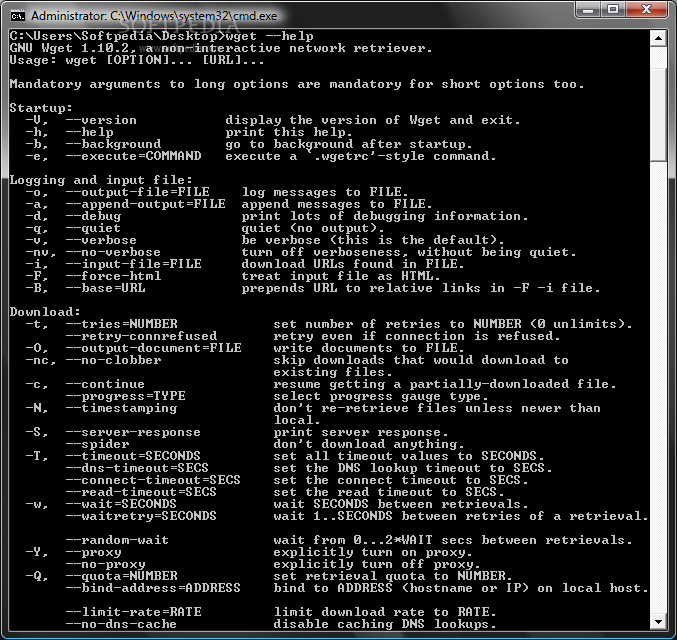Instalando Wget en Mac OS X
Wget es una herramienta sumamente útil, que nos permitirá realizar la recuperación de archivos o de un lote de archivos, utilizando la línea de comandos y el protocolo FTP o http. Utilizando esta poderosa aplicación, los desarrolladores de sitios web pueden tener acceso a los archivos alojados en servidores de manera rápida y eficiente, sin tener que recurrir a clientes visuales de gran consumo de memoria RAM.
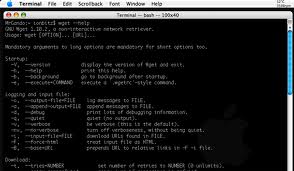
Wget es un programa muy utilizado para la creación de copias de seguridad de archivos web, lo que nos permitirá tener resguardados nuestros datos rápidamente en caso de cualquier eventualidad. Seguidamente, veremos como instalar wget en Mac OS X.
Instalando wget en Mac OS X
Cuando trabajamos con Mac y deseamos instalar alguna aplicación del tipo wget, es muy común utilizar Macports o Homebrew. En nuestro caso, vamos a instalar la aplicación de manera directa y manual, para ello, debemos tener instalado Xcode en nuestro sistema, así como, las Unix Dev Tools.
Una vez instalado XCode, es momento de realizar la descarga de wget, para ello, vamos a utilizar la consola o la línea de comandos del sistema. Una vez abierta la consola y desplegada en nuestra pantalla, vamos a teclear la siguiente orden para descargar la última versión de wget:
curl -O http://ftp.gnu.org/gnu/wget/wget-1.13.4.tar.gz
Descargado el archivo, procedemos a descomprimirlo, utilizando la herramienta tar. Ingresamos la siguiente orden en la línea de comandos:
tar -xzf wget-1.13.4.tar.gz
Al finalizar la descompresión del archivo, es momento de ingresar al directorio que aloja el archivo, esto lo haremos con el siguiente comando de consola:
cd wget-1.13.4
Ahora, procedemos a configurar el programa con el siguiente comando:
./configure –with-ssl=openssl
Luego, compilamos los archivos fuente con la orden “make” desde la consola. Es momento de culminar la instalación, para ello, escribimos la orden siguiente en la línea de comandos, nos ubicaremos en la dirección /usr/local/bin/:
sudo make install
Ejecutamos el programa para verificar su funcionamiento, ingresando el comando “wget –help” en la línea de comandos. Ahora, sólo resta eliminar los archivos fuente con el siguiente comando de consola:
cd .. && rm -rf wget*
Una vez hecho esto, tendremos wget instalado y listo para utilizarse en nuestro Mac.